如何自行安装家庭宽带?
家庭宽带连接已成为现代生活不可或缺的一部分,无论是远程办公、在线学习,还是日常娱乐,稳定的网络环境都至关重要,以下将从安装前的准备、操作步骤到后期维护,系统讲解如何高效完成家庭宽带安装。
**一、安装前的准备工作
1、确认需求与预算
明确家庭网络用途,普通上网、视频会议或高清影音对带宽要求不同,100M宽带可满足3-4台设备同时使用;若需4K流媒体或大型游戏,建议选择200M以上,结合预算,优先考虑性价比高的套餐。

2、选择运营商
对比不同运营商覆盖范围、套餐价格及用户评价,可通过官网查询所在小区是否支持光纤入户,或咨询邻居实际使用体验,部分运营商会提供免费上门勘测服务,确认线路可行性。
3、准备工具与材料
基础工具包括螺丝刀、网线钳、测线仪;材料需准备光纤线、网线、路由器、光猫(通常由运营商提供),若自行购买路由器,需确认是否兼容运营商设备。
**二、安装步骤详解
1、光猫安装与调试
运营商技术人员会上门安装光猫,通常放置在入户弱电箱附近,确认光猫电源接通后,光纤线需插入光猫背部“PON”接口,此时光猫指示灯应为“POWER”常亮、“PON”闪烁,待“PON”转为常亮即表示光纤信号正常。
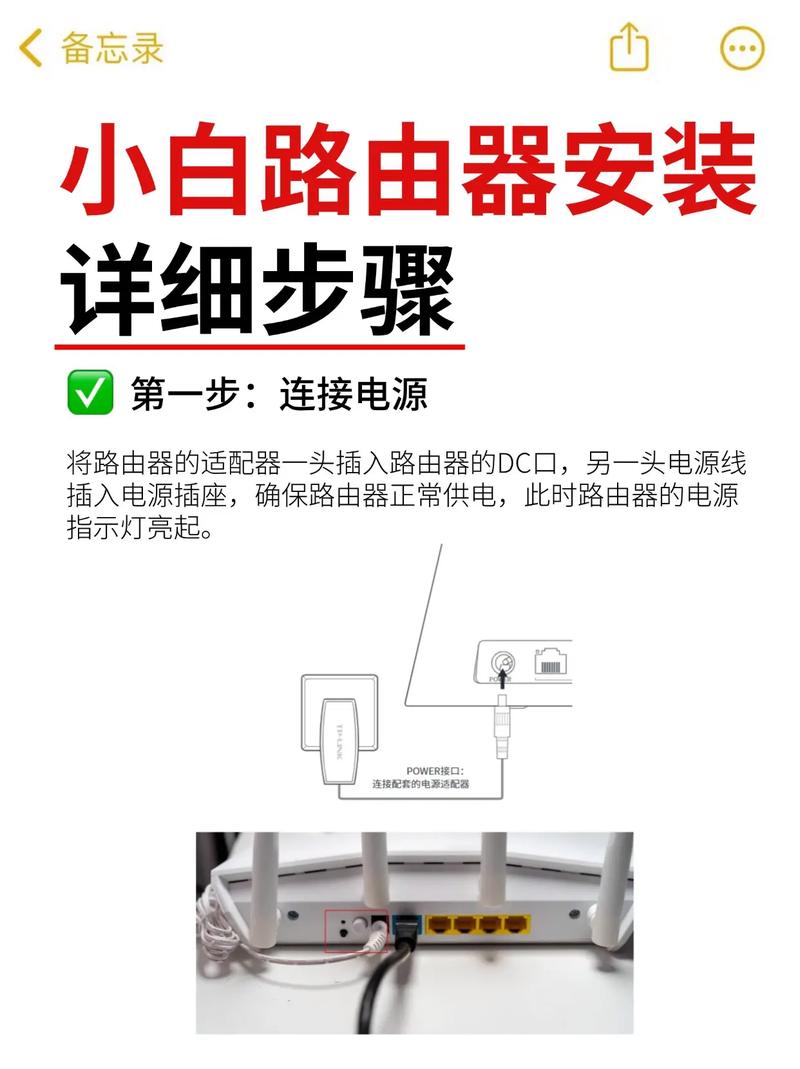
2、路由器连接与配置
用网线将路由器WAN口与光猫LAN口相连,接通电源后,进入路由器管理页面(地址通常为192.168.1.1或192.168.0.1),按向导设置WiFi名称及密码,建议启用WPA3加密协议,并关闭“默认管理员密码”以提升安全性。
3、网络扩展与优化
若户型较大,单一路由器可能无法覆盖全屋,可通过Mesh组网或增设AP面板实现信号覆盖,复式户型可在楼梯间放置子路由器,并通过有线回程降低延迟。
**三、调试与测速验证
1、基础功能测试
使用手机或电脑连接WiFi,打开浏览器访问网页,确认网络通畅,若无法连接,检查光猫与路由器指示灯是否异常,或重启设备尝试。

2、测速工具应用
通过Speedtest、Fast.com等工具测试实际网速,若测速结果低于套餐带宽的80%,需联系运营商排查原因,常见问题包括光衰过高、线路老化或后台限速。
3、延迟与稳定性检查
打开命令提示符(Windows)或终端(Mac),输入“ping www.baidu.com -t”持续监测网络延迟,若延迟波动超过50ms,可能存在线路干扰或设备负载过高问题。
**四、常见问题与解决方法
1、WiFi信号弱
调整路由器位置至房屋中心区域,避开金属障碍物与微波炉等干扰源,若墙体较厚,可更换高增益天线或使用电力猫扩展信号。
2、网速不稳定
检查是否有多设备占用带宽,可通过路由器后台限制单设备速率,避免使用劣质网线,超五类(Cat5e)及以上网线可保障千兆传输稳定性。
3、光猫频繁断线
观察光猫指示灯是否闪烁红灯,可能是光纤弯折过度或接口污染,用酒精棉片清洁光纤接头,并确保线路弯折半径大于3厘米。
**五、后期维护与升级建议
1、定期更新固件
登录路由器管理页面,检查是否有新固件版本,更新可修复安全漏洞并提升性能,但需注意提前备份配置以防数据丢失。
2、设备散热管理
光猫与路由器长期运行易积灰,每月清理一次散热孔,避免高温导致性能下降,夏季可加装小型散热底座。
3、套餐升级评估
每年对比运营商新套餐,结合家庭需求调整带宽,部分运营商提供“带宽提速体验包”,适合短期高负荷使用场景。
家庭宽带安装看似复杂,但通过科学规划与规范操作,完全可自主完成,选择可靠设备、注重细节调试,并养成定期维护习惯,方能确保网络长期稳定高效,遇到技术难题时,优先联系运营商技术支持,避免自行拆解设备引发故障。(全文约1350字)










